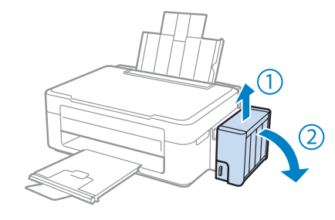Если компьютер перестал видеть принтер, то в этом случае придётся постараться, чтобы найти источник проблемы. Так почему компьютер не видит принтер? С проблемой подобного рода сталкивается чуть ли не каждый пользователь оргтехники и в первую очередь следует проверить, исправно ли подключен принтер к компьютеру.
Чаще всего именно из-за плохого контакта между ПК и принтером, компьютер не реагирует на подключенное оборудование. В данной ситуации (если соединение осуществляется через usb) вам следует вынуть кабель и снова вставить его на место, а также проверить надежность существующего подключения с обеих сторон. Удостоверьтесь, что USB-разъём в который вставлен провод является рабочим. Во время проверки подключите кабель поочерёдно ко всем имеющимся в системном блоке разъёмам, предварительно отсоединив мышку с клавиатурой. Возможно, на какой-то из разъёмов ПК в конце концов отреагирует. В противном случае придётся обратиться в сервисный центр, ведь если принтер не определяется, то может проблема именно в нём.
Проблема с драйвером
Если компьютер или ноутбук не видит принтер и данная неполадка не связана с USB-шнуром, возможно, проблема заключается в «битых» или «слетевших» драйверах. Также возможно вы просто забыли их установить. Если ситуация связана с вашей забывчивостью, то загрузите специальную программу на ПК с установочного диска, который вы приобрели вместе с принтером. При установке выполняйте все инструкции, которые будут появляться перед вами на экране. Если же установочного диска нет, то найти соответствующие драйвера можно на нашем сайте в разделе Загрузки. Загрузить их можно и с официального сайта производителя вашего печатающего устройства. При этом примите во внимание модель устройства и ОС, установленную на ПК.
Но довольно часто проблема появляется с уже имеющимися драйверами. В таком случае её причина заключается в установленной на компьютере операционной системе. В подобной ситуации бывает также так, что ноутбук не может обнаружить даже соединение с принтером, установленное по Wi-Fi. Почему принтер не виден в подобной ситуации? Причины данной проблемы могут заключаться в не настроенном на приём сигнала маршрутизаторе, не оплаченных услугах интернет-провайдера, не выполненных настройках и возможном блокировании домашней сети со стороны антивируса. Ещё одна причина того, что ПК не видит принтер через Wi-Fi, может быть следующей – IP-адрес не вводился автоматически. Итак, если драйвер «глючит», то для решения проблемы в первую очередь нужно зайти в «Установка и удаление программ», найти там название своего принтера и удалить его. Далее снова нужно перейти через «Диспетчер устройств» во вкладку «Драйверы», выбрать нужную модель принтера и удалить её. После этого остаётся установить драйвер печатающего устройства заново.
Вирусы и восстановление системных файлов

Если компьютер не видит принтер и он нормально не подключается к устройству, то обязательно проверьте ПК на вирусы и прочие нежелательные программы. Кроме антивирусов желательно воспользоваться для этой цели специальными утилитами, которые обладают узкой специализацией.
Возможно, в вашей ОС в ходе эксплуатации или под воздействием вредоносных приложений были повреждены системные файлы. Попробуйте их восстановить любым доступным способом. После произведённой работы установите все обновления, которые важны для системы и проверьте, помогли ли описанные действия решить основную задачу. Если же ничего особо не изменилось, то было бы неплохо переустановить операционную систему.
Другие возможные причины
Ещё одной проблемой может являться то, что на вашем компьютере «по умолчанию» выбрано совсем другое оборудование для печати. Подобная причина относится к категории самых распространённых, но при этом её очень легко решить. Для этого после установки необходимого печатающего устройства, кликните на его иконку правой кнопкой мыши, после чего поставьте галочку рядом с надписью, подразумевающей использование оборудования по умолчанию. Если принтер всё равно не стал определяться, т.е. он не видный для компьютера, то возможно у вас на ПК отключена служба, отвечающая за автоматическую печать. Перейдите в меню «Администрирование» через «Панель управления», после чего откройте «Диспетчер очереди печати». Далее найдите «Тип запуска» и поставьте на «Авто». В целом больше в этом случае вам ничего делать не потребуется.

Кроме того, некоторые пользователи ввиду своей рассеянности просто забывают нажать на кнопку включения печатающего устройства. Обычно она находится сбоку или сзади, т.е. не в самом удобном месте. Следовательно, перед тем как перейти к рассмотрению вышеописанных причин, вам следует удостовериться в том, что устройство действительно включено и на его корпусе горит индикатор.
Таким образом, если вас интересует ответ на вопрос о том, что делать если компьютер не видит принтер, то не стоит сразу раскошеливаться на услуги мастеров. Справиться с этой сравнительно лёгкой проблемой при грамотном подходе можно самостоятельно. В сервисный центр следует обратиться в самом крайнем случае, если ничего из вышеперечисленного вам не помогло и принтер в сети так и не виден.